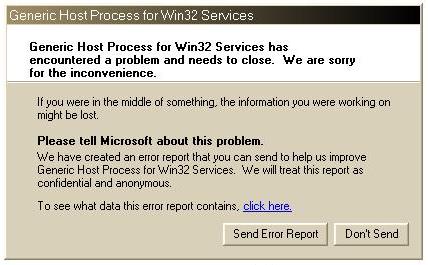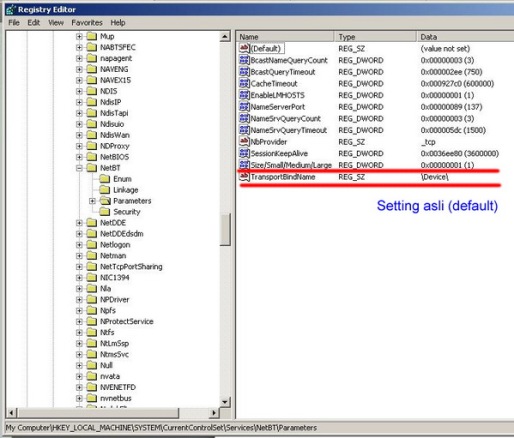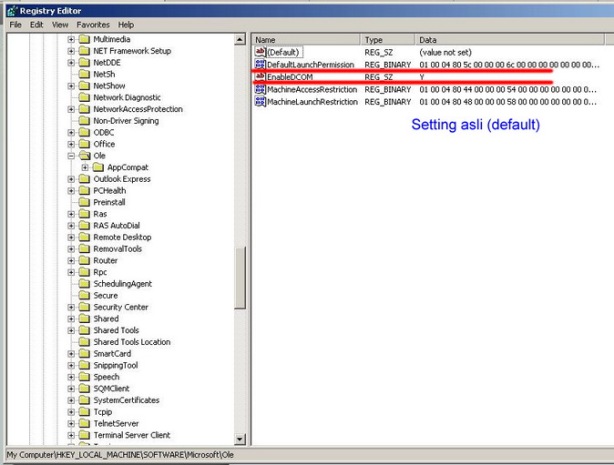YA … BENAR !!! dugaan shobat benar…. Disini drive akan tidak terlihat saat kita membuka windows explorer. Drive menjadi hidden. Tapi bukan berarti drive-nya dihapus atau terhapus. Dengan menyembunyikan drive ini, maka drive masih bisa dimunculkan kembali kapanpun kita mau. Hal ini akan sangat bermanfaat bila kita mempunyai data-data yang super sangat rahasia untuk diketahui oleh orang lain. Maka sebaiknyalah data rahasia tersebut di simpan pada drive yang disembunyikan.
Untuk menyembunyikan drive tersebut, langkah-langkahnya adalah sebagai berikut :
Masuklah pada registry editor dengan cara tekan tombol [windows + R] untuk memunculkan menu [Run] dan ketikkan regedit kemudian tekan [enter]
Untuk Windows7 dengan cara klik [start] kemudian ketik regedit dan tekan [enter].
Setelah jendela registry editor terbuka, masuklah pada HKEY_CURRENT_USER\Software\Microsoft\Windows\CurrentVersion\Policies\Explorer
Pada jendela sebelah kanan, klik kanan > New > DWORD Value.
Kemudian beri nama DWORD tadi dengan nama NoDrives
Klik ganda pada NoDrives tadi dan ubah value datanya menjadi nilai Decimal atau Hexadecimal (pilih salah satu) seperti di bawah ini.
Drive A nilai Decimal 1, nilai Hexadecimal 1
Drive B nilai Decimal 2, nilai Hexadecimal 2
Drive C nilai Decimal 4, nilai Hexadecimal 4
Drive D nilai Decimal 8, nilai Hexadecimal 8
Drive E nilai Decimal 16, nilai Hexadecimal 10
Drive F nilai Decimal 32, nilai Hexadecimal 20
Drive G nilai Decimal 64, nilai Hexadecimal 40
Drive H nilai Decimal 128, nilai Hexadecimal 80
Drive I nilai Decimal 256, nilai Hexadecimal 100
Drive J nilai Decimal 512, nilai Hexadecimal 200, dst
Jadi misalnya Drive I yang akan disembunyikan, maka nilai value data dari NoDrives adalah 256 untuk decimal, atau 100 untuk hexadecimal seperti gambar dibawah ini.
Setelah itu Klik [OK], tutup jendela registry editor kemudian restart atau Logoff computer shobat.
Sekarang coba buka windows explorer, maka drive I tidak nampak lagi disana.
Untuk mengembalikan lagi kekondisi semula, atau memunculkan lagi drive tadi hanya dengan menghapus DWORD NoDrives atau merubah nilai value datanya menjadi 0.
Trik ini juga bisa dilakukan pada windows 7.
Source